Nesta postagem estaremos mostrando como tirar pelo sistema um relatório onde possa ver o estoque mínimo e máximo.
Primeiro para acessar vá no menu Relatórios>Estoque>Estoque Mínimo:

Em seguida será aberto a tela de filtro do relatório, no local Opções escolha se deseja estoque mínimo cadastrado ou zerado, e no lado direito em Modelo escolha o modelo 4 (Est. Máximo), feito a escolha já pode clicar em OK para gerar o relatório:
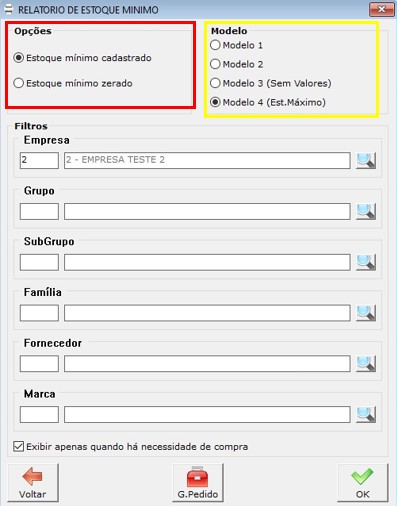
O relatório ao ser gerado mostrará a você as informações de estoque atual do seu sistema, os locais que estiverem destacados em vermelho são produtos com estoque zero ou negativo, logo a direita é mostrado a quantidade mínima e máxima definida para cada produto, e por fim, na coluna destacada em amarelo mostra a quantidade a ser comprada de cada produto para que chegue ao estoque máximo definido:

Caso deseje fazer no exato momento uma pedido de compra dos produtos, na própria tela onde filtramos o relatório possui um botão chamado G. Pedido, a partir deste botão você gera um pedido de compra, mas você ainda escolherá os produtos e quantidades que deseja comprar: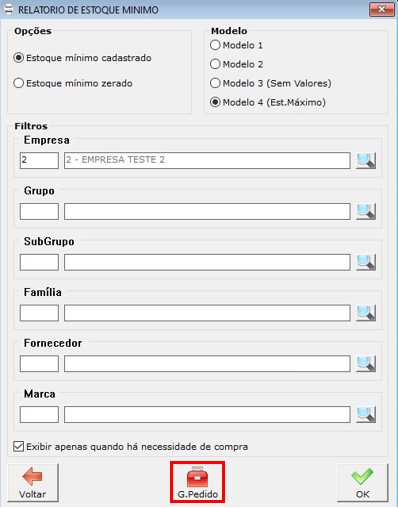
Após clicar no botão é exibido uma pequena tela com todos os produtos que necessitam de fazer compra, mas você pode escolher quais produtos deseja fazer a compra, de toda a lista gerada voce deverá seguir um critério, que é clicar nos campos onde consta a quantidade do produto e valor para que possa alterar a quantidade de compra e o valor se necessário, se desta lista houver produtos que não deseja comprar apenas zere a quantidade que então o produto não será incluído na compra. Após fazer a montagem da lista de compra confirme para que seja gerado o pedido.
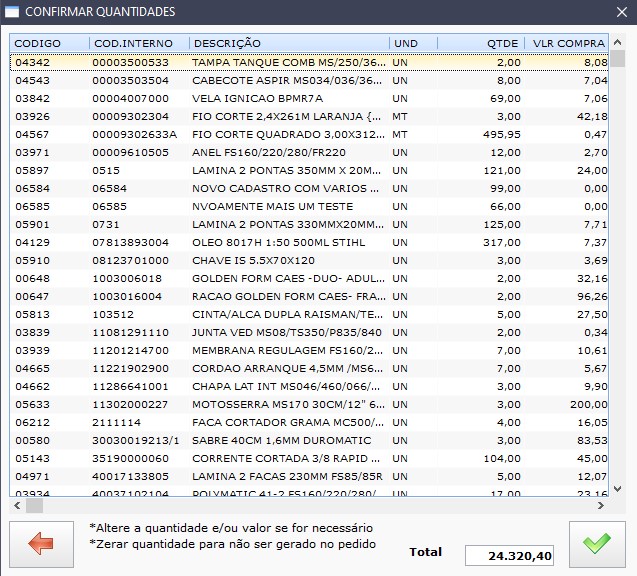

Pingback: [SiEmpresarial] Relatório de Produtos em Estoque – Software de Gestão